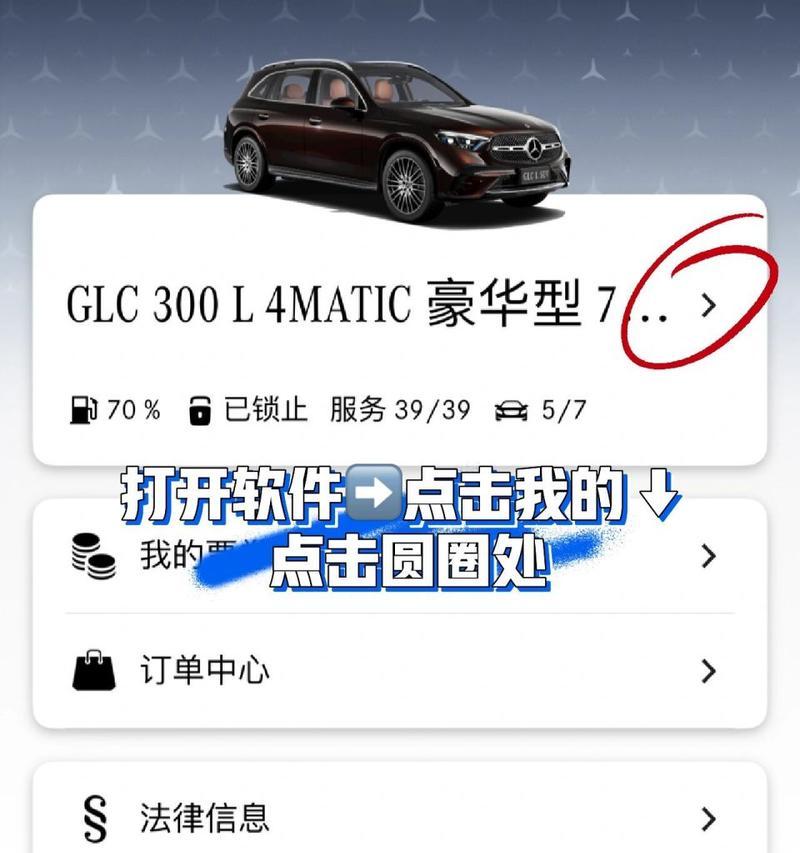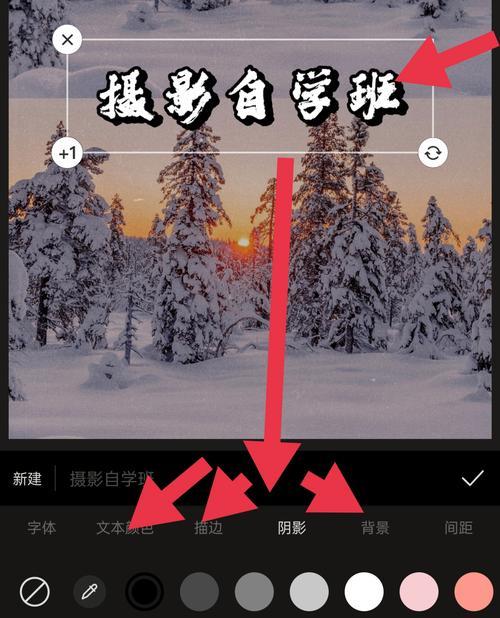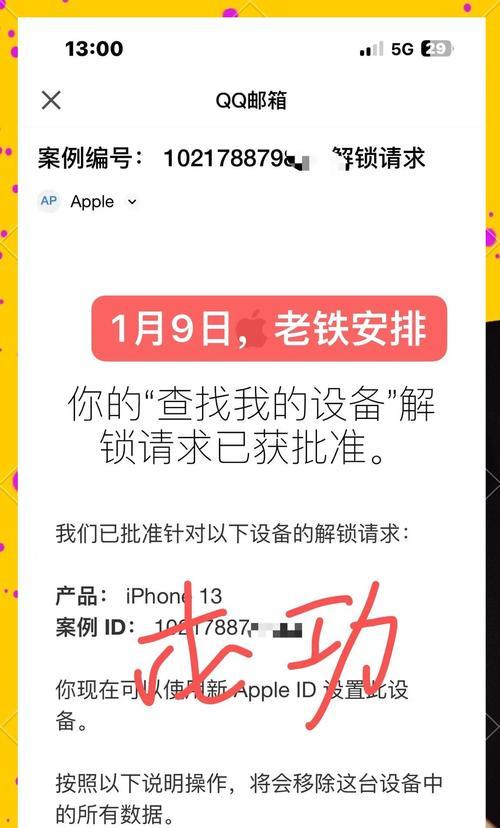随着科技的飞速发展,智能设备已成为我们生活中不可或缺的一部分。特别是苹果手机,凭借其出色的性能和用户体验,成为许多人的首选。然而,在使用苹果手机拍摄视频时,有时可能会不小心录到不想要的原声音乐。如何在苹果手机上去除视频中的原声音乐呢?本篇文章将为您详细解析,并推荐几款优秀的软件供您选择。
一、理解去除视频原声的背景和需求
在正式操作去除视频中的原声音乐之前,我们首先需要了解为什么要去除它。通常,去除原声的需求来源于:
个人隐私的保护,防止泄露敏感信息。
去除视频中的背景噪音或是不和谐声音。
准备对视频进行再创作,如配音、配乐等。
理解这些需求后,我们可以更准确地选择合适的工具和方法来完成任务。
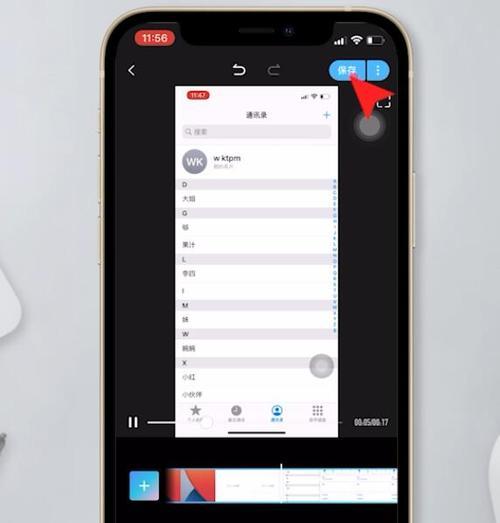
二、推荐的软件及使用方法
1.InShot:功能强大且易于操作
操作步骤:
打开InShot应用,并导入需要去除原声的视频。
点击视频轨道上的音频部分,选择“删除音轨”。
在无音频轨道的状态下保存视频,即可得到无原声视频。
InShot操作简单,用户界面直观,很适合不太熟悉视频编辑的用户使用。
2.iMovie:苹果设备上的专业视频编辑工具
操作步骤:
打开iMovie应用,选择需要编辑的项目。
在项目中找到原声轨道,点击右上角的音量按钮以静音。
导出视频时,选择导出不包含音频的选项。
完成后,你将得到一个没有原声的视频文件。
iMovie是一款功能丰富的视频编辑工具,它不仅支持去除视频原声,还可以进行更复杂的视频剪辑和特效添加。
3.VideoShow:简洁高效的视频编辑伴侣
操作步骤:
打开VideoShow应用,导入需要编辑的视频。
选择编辑工具中的“音频”选项,找到并删除原有的音轨。
接着保存编辑后的视频,即可得到一个无原声版本。
VideoShow同样具有用户友好的操作界面和丰富的编辑功能,能够轻松实现视频去原声的需求。
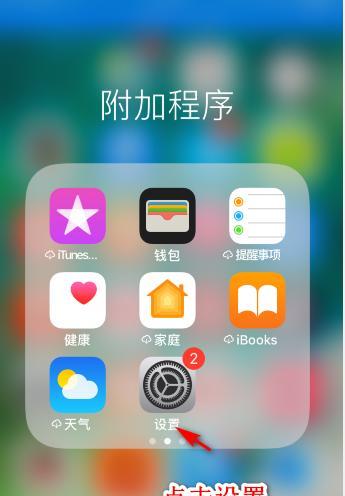
三、去除视频原声时的注意事项
在使用这些工具去除视频原声时,需要注意以下几点:
确保在编辑前备份原视频,以防止意外丢失。
在去除原声前,先检查视频中是否有需要保留的声音,例如演讲或重要的旁白。
选择合适的文件格式和质量保存,以确保视频的清晰度和兼容性。
如果视频将在网络上发布,还要注意版权问题,确保去除了所有第三方音频内容。

四、
去除视频原声是一个常见的视频编辑需求,而随着技术的发展,现在有多种应用程序可以帮助我们轻松完成这一任务。无论是InShot、iMovie还是VideoShow,它们都有各自的优势,可以满足不同用户的需求。选择合适的工具,再按照正确的步骤操作,去除视频原声将不再是难题。
请记住,在进行视频编辑时,始终保持对内容的尊重和版权意识。这样,我们才能在创作的同时,维护一个良好的网络环境。现在,就去尝试这些方法,创作出你自己的无原声视频吧!